Si vous utilisez FL Studio depuis une minute, vous aurez vu cette bête de liste apparaître lorsque vous allez charger quelque chose.
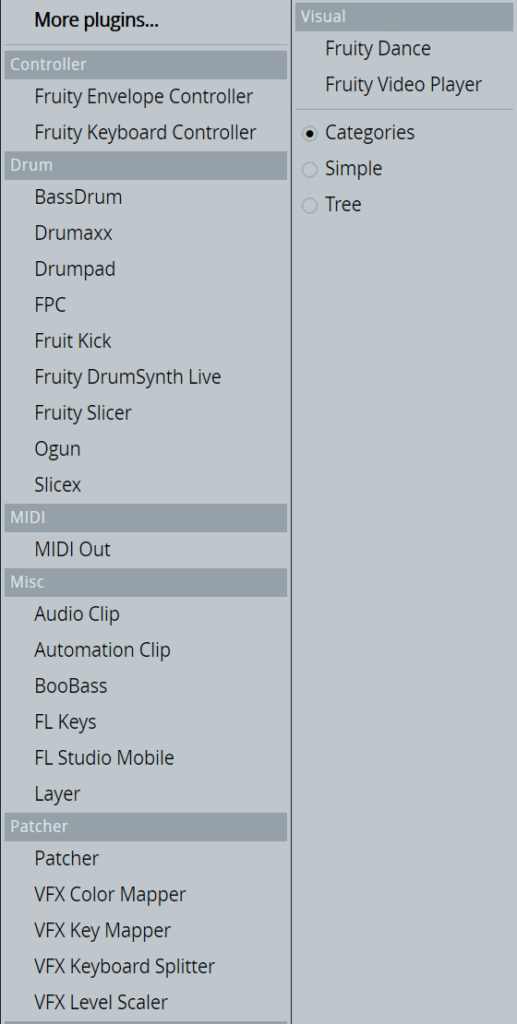
Ceci est la liste des plugins FL Studio, et il vous montre tous les périphériques que vous avez dans votre bibliothèque.
Ça a l’air un peu accablant, non?
Si vous êtes nouveau sur FL Studio, vous n’aurez aucune idée de ce que sont les plugins.
Ou peut-être que vous regardez comment utiliser ces plugins.
Vous pourriez même chercher à trouver de bons VST tiers à ajouter à cette liste.
Quel que soit votre cas, cet article vise à répondre à vos questions. Assurez-vous donc de lire le tout pour vraiment comprendre les plugins et pouvoir les utiliser à leur plein potentiel.
Nous avons divisé cet article en trois sections principales :
- Qu’est-ce qu’un plugin ?
- Plugins inclus avec FL Studio
- Plugins tiers
Alors, allons-y.
Mais avant d’y entrer, il ne sert à rien d’obtenir des plugins si vous n’avez pas encore un bon flux de travail dans FL Studio.
C’est pourquoi nous avons écrit notre eBook GRATUIT – Le Guide du producteur sur le flux de travail &Créativité.
- Qu’est-ce qu’un plugin?
- Générateurs, Instruments et effets ? Comment?
- Qu’est-ce qu’un VST ?
- Plugins FL Studio
- Générateurs
- 3x Osc
- Sytrus
- Inoffensif
- Harmor
- Slicex
- Mentions honorables (brèves)
- Effets
- EQ Paramétrique Fruité 2
- Limiteur fruité
- Fruity Delay 3
- Fruité Reeverb 2
- Convolver fruité
- Edison
- Battement brut
- Effector
- Vocodex
- Maximus
- Mentions honorables
- Plugins tiers
- Plugins gratuits
- Xfer OTT
- Voxengo Span
- u-he Tyrell N6
- Plugins payants
- Sérum Xfer
- iZotope Ozone 8
- Native Instruments Massive
- Valhalla VintageVerb
- Autres ressources
- Assez de plugins ?
Qu’est-ce qu’un plugin?
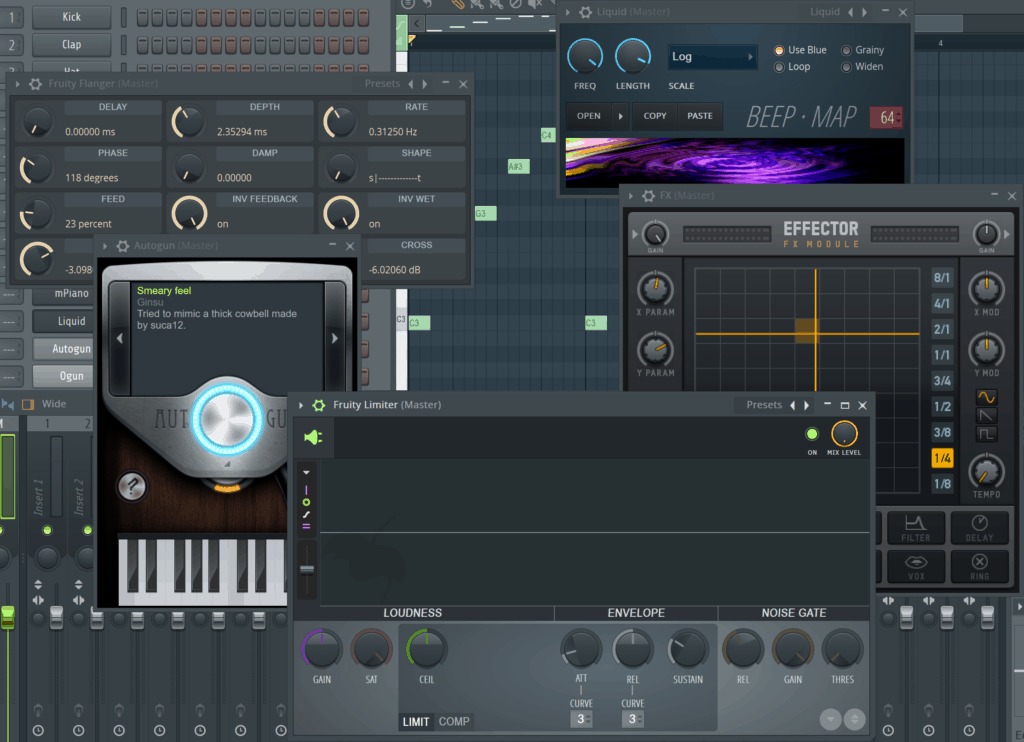
Selon votre parcours de production musicale, vous savez peut-être quels plugins sont déjà. Mais si vous ne le faites pas, ce sont des logiciels supplémentaires que vous pouvez utiliser avec FL Studio (ou tout autre DAW).
D’où le mot : plug-in.
Mais que font réellement les plugins que FL Studio ne peut pas faire?
Alors qu’une majorité de DAW (comme FL Studio) ont d’excellents ensembles de fonctionnalités qui sont plus que capables de créer de la musique de haute qualité, parfois la fonctionnalité de base ne la coupe tout simplement pas.
Peut-être souhaitez-vous synthétiser des sons de basse plus complexes, ou souhaitez-vous avoir un son de réverbération avec un caractère plus analogique? Peut-être que vous ne vous amusez pas assez et que vous souhaitez élargir vos options et expérimenter.
C’est là que les plugins entrent en jeu – pour combler le vide.
Générateurs, Instruments et effets ? Comment?
Les plugins sont disponibles en deux variétés. Le premier type de plugin est un format d’instrument (FL Studio préfère le terme générateur), conçu pour synthétiser, échantillonner et produire des sons.
Les sons sont produits lorsque vous y entrez des notes via un périphérique MIDI ou sur le piano roll.
Ceux-ci sont chargés soit en faisant glisser depuis le navigateur, soit en cliquant sur l’icône + sur le rack de canaux.

Le second est un format d’effet, conçu pour traiter, manipuler et modifier le son entrant. Ces plugins sont ajoutés dans les inserts de mixage FL Studio à droite.
Notez que l’ordre compte lorsqu’il s’agit de charger des plugins d’effets dans le mélangeur. Si vous ajoutez de la réverbération après le délai, la réverbération sera appliquée une fois le délai appliqué à tout ce qui est entré avant cela.

FL Studio inclut ses propres plugins dans certains de leurs bundles. Parce qu’ils savent que les plugins peuvent ajouter des fonctionnalités étendues et des possibilités sonores créatives.
Mais la majorité des plugins que vous trouverez dans les arsenaux des producteurs ne sont pas inclus avec FL Studio.
Vous avez déjà entendu parler de Serum par Xfer Records ? C’est un plugin de synthétiseur tiers.
Les plugins fabriqués par des tiers sont quelque chose que vous pouvez acheter ou télécharger séparément sur FL Studio, généralement fabriqués par une variété de fabricants différents.
Qu’est-ce qu’un VST ?
Plugin ? VSTs? Comment? Tous ces mots!
Un autre mot utilisé de manière interchangeable avec ’plugin‘ est ‘VST’. Mais beaucoup de producteurs sont confus ici, ce n’est pas nécessairement la même chose. VST est un type de format de plugin. Il existe une variété de formats de plugin:
- VST (Virtual Studio Technology) – compatible avec la plupart des DAW
- VST3 – une version VST plus récente compatible avec certaines DAW
- AU (Audio Units) – compatible avec la plupart des DAW sur macOS uniquement
- AAX (Avid Audio eXtension) – compatible avec les nouvelles versions de Pro Tools
- RTAS – compatible avec les anciennes versions de Pro Tools
- Native – pas vraiment un format, juste quand un plugin est câblé à seulement travailler avec le DAW fourni avec
De nombreux plugins d’instruments ont également des versions autonomes que vous pouvez utiliser en dehors de FL Studio ou d’un environnement DAW – c’est généralement une option lorsque vous installez un plugin sur votre ordinateur.
Que devriez-vous utiliser? Cela n’a pas vraiment d’importance, ils fonctionnent tous de la même manière et ne sonnent pas différemment. Assurez-vous simplement que votre ordinateur le prend en charge.
VST est le plus populaire et le plus pris en charge, mais les unités audio sont excellentes sur macOS car elles sont natives de la plate-forme.
Plugins FL Studio
Comme mentionné précédemment, FL Studio est livré avec un excellent ensemble de plugins. En fait, c’est l’une des raisons pour lesquelles les gens choisissent FL Studio plutôt que d’autres DAW. Ce sont un format « natif » unique à FL Studio, pas VST ou quoi que ce soit.
Vous pouvez trouver beaucoup d’informations sur chacun d’eux en ligne, mais cela demande des heures de recherche et de compréhension juste pour savoir comment les utiliser.
Quand j’ai utilisé FL pour la première fois, je voulais juste commencer à me salir les mains, sans avoir l’impression de me noyer.
Alors approfondissons et démystifions les principaux pour vous. Nous ne les couvrirons pas tous, mais nous aborderons les plus importants.
De plus, la plupart des plugins FL Studio inclus ont une courbe d’apprentissage assez raide, nous n’allons donc pas expliquer les types de synthèse ou de traitement derrière chaque plugin, car il s’agit d’une longue discussion séparée.
Nous inclurons des liens vers d’autres ressources pour les plugins FL Studio ci-dessous, si c’est ce que vous recherchez. Il s’agit d’un aperçu de base des fonctionnalités et de l’interface de chaque plugin.
Générateurs
3x Osc
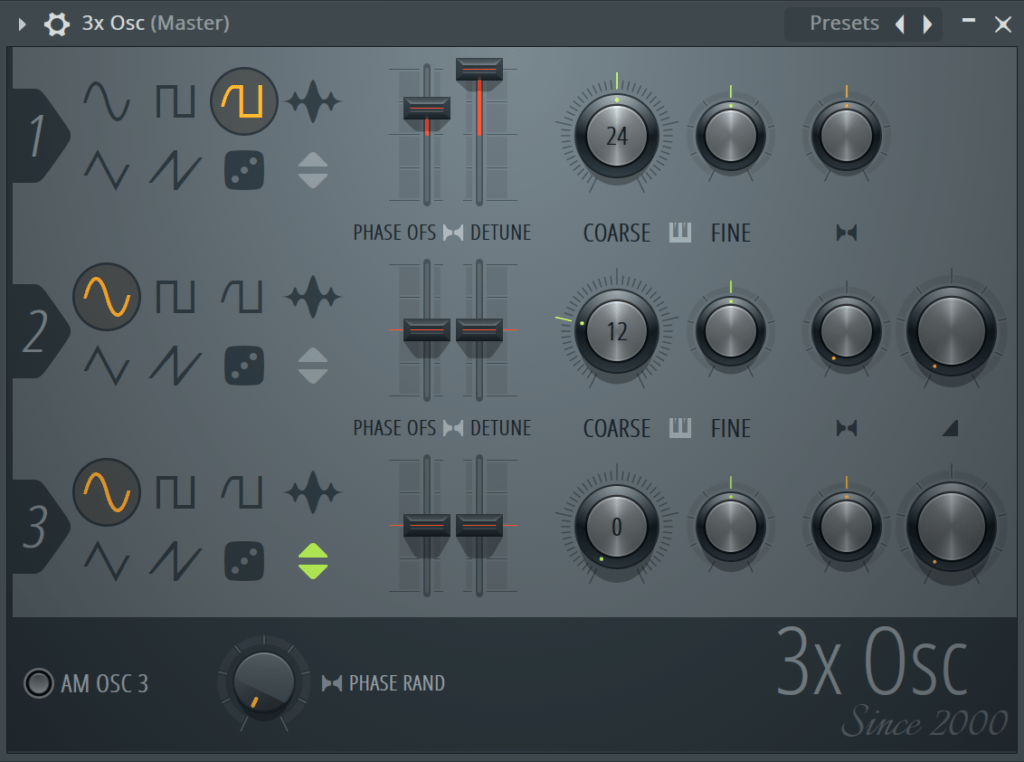
Je ne peux pas penser à un plugin de synthétiseur plus basique inclus avec FL Studio, mais comme on dit, les limitations peuvent être puissantes. Chargez ce truc et vous pouvez faire des sons tueurs.
Tant de gens ne jurent que par cet instrument, qu’il y a même un défi qui lui est dédié.
C’est assez explicite, à tel point que je peux vous donner le résumé de base dans un paragraphe – vous obtenez 3 oscillateurs sur lesquels vous pouvez choisir entre 6 ondes (scie, sinus, triangle, carré, bruit et un étrange carré arrondi), chacune ayant la capacité d’être également un échantillonneur.
En outre, vous obtenez également le contrôle de niveau standard, le contrôle de panoramique, le réglage de hauteur fine et grossière, la détune et le déphasage. Les oscillateurs 2 et 3 sont livrés avec des commandes de mixage qui mélangent leur signal avec le signal de l’oscillateur 1.
Et c’est tout – mais ne laissez pas la simplicité vous repousser. Jouez avec et découvrez par vous-même.
Sytrus
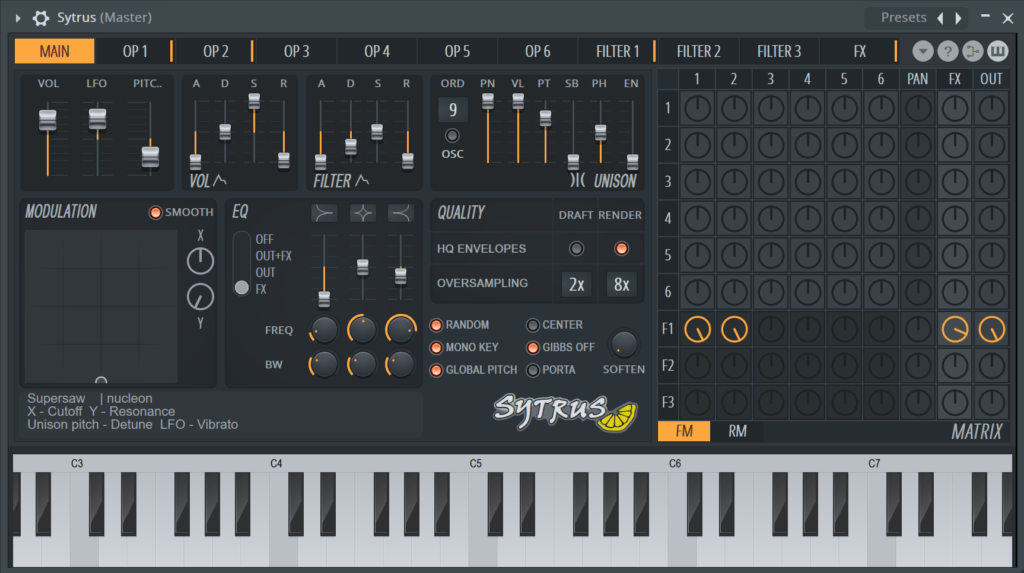
AKA Le premier synthé FM de FL Studio. Qu’est-ce qu’un synthé FM que vous demandez? Il signifie Modulation de fréquence, et c’est un type de synthèse avancé capable de produire des sons uniques que vous ne pouvez pas obtenir en utilisant d’autres types de synthés.
Encore une fois, l’interface n’est pas trop spectaculaire, et en réalité, c’est assez intimidant. Dans mes premiers jours de production, c’était le genre de chose qui me faisait peur de cliquer sur l’icône fruitée sur mon bureau.
Depuis lors, ils l’ont remanié avec un design moins effrayant, mais le sentiment accablant que vous ressentez lorsque vous regardez dans l’interface n’a pas disparu.
Composé de 6 opérateurs, de quelques filtres et d’effets, vous pouvez créer une variété insensée de sons – des basses rugissantes aux superbes pads tonaux.
La majeure partie du son provient de la matrice à droite, où vous pouvez voir un mur de boutons. Essentiellement, vous modulez les différents opérateurs les uns contre les autres pour produire différentes tonalités et textures.
Si vous recherchez un cours complet sur Sytrus, consultez ce cours de Sonic Academy.
Inoffensif
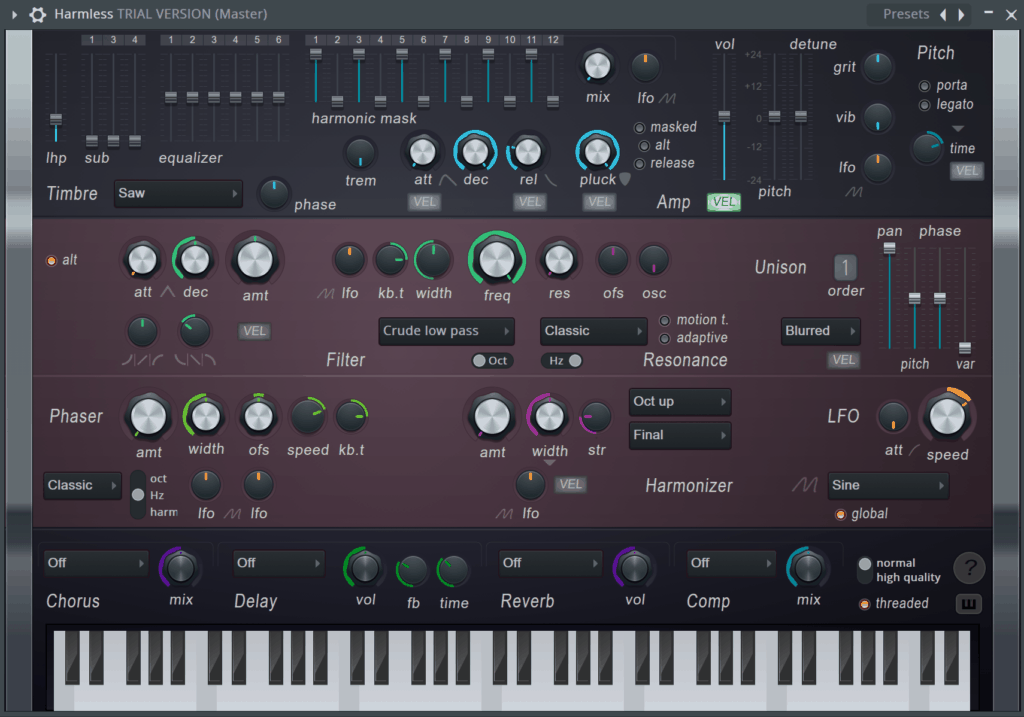
Inoffensif est un plugin de synthèse additive soustractive incroyable, avec un éventail de fonctionnalités uniques. Si vous avez entendu parler de Massive ou de Sylenth1, Inoffensif est le synthé natif le plus proche de ceux-ci.
Selon le site Web de FL Studio, le synthé a été conçu pour avoir 5 sections principales:
- Timbre – L’oscillateur ou les commandes de génération de son.
- Unisson – Épaississement de la voix &effet stéréoisant.
- Phaser – Crée des effets de phasage et partiels totalement uniques, uniquement possibles avec Inoffensif.
- Source de modulation LFO pour ajouter du mouvement et de l’évolution aux sons.
- Effets – Chorus, Delay, Reverb & Compression.
Inoffensif a une courbe d’apprentissage, donc si vous êtes nouveau dans le design sonore, vous voudrez probablement suivre un guide pour apprendre un synthé comme celui-ci.
Remarque: Inoffensif n’est livré qu’avec le Bundle Signature et jusqu’à
Harmor
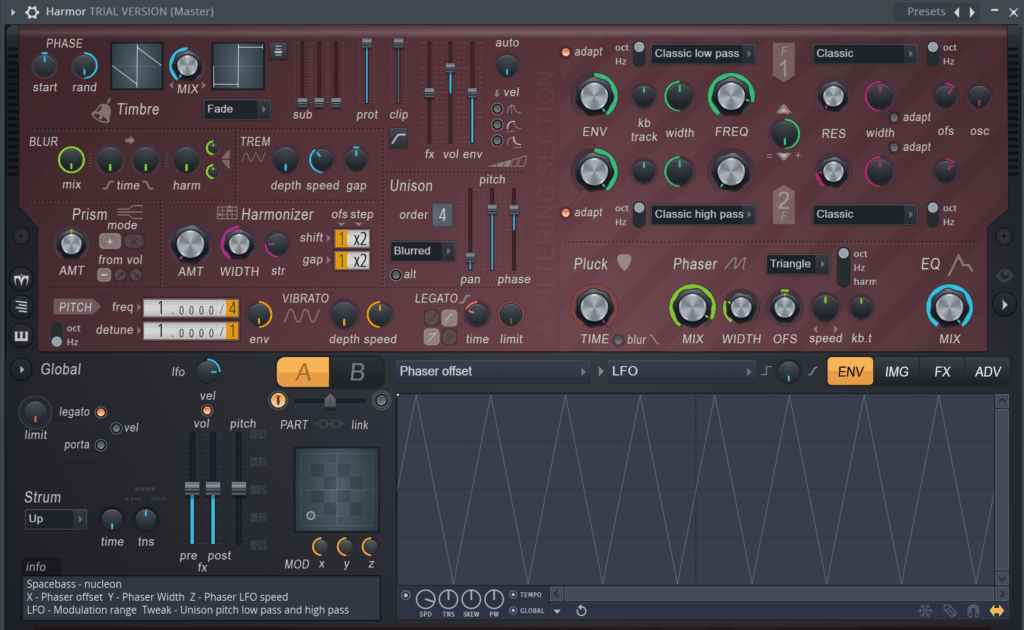
L’aliment de base de nombreux studios de producteurs de basses, Harmor est une version étendue d’Inoffensif comprenant un moteur de resynthèse.
Qu’est-ce que tu demandes ? Eh bien, si vous faites un son, vous pouvez le prendre, le traiter comme la nouvelle base et appliquer à nouveau le processus de synthèse et d’effets.
Si vous souhaitez créer des sons de basses fous avec ce plugin, consultez certains des tutoriels de SeamlessR sur YouTube. Les trucs qu’il fait sont incroyables.
Les autres fonctionnalités incluent:
- Synthèse d’images – faites glisser les images pour entendre à quoi elles ressemblent
- FX – Cliquez sur la section FX en bas à droite pour découvrir une grande variété de distorsions, de refrains, de retards et de réverbérations
- Superposition – Voir la section A / B en bas à gauche du centre? Cela signifie que vous pouvez avoir deux sons en même temps.
- Visuels – Harmor est idéal pour visualiser ce qui arrive à vos sons. Cliquez sur la flèche à droite pour afficher le spectrogramme.
Vous pouvez utiliser Harmor dans d’autres DAW sous Windows, mais sur macOS, vous êtes coincé à l’intérieur de FL Studio avec celui-ci.
Remarque: Harmor est uniquement dans le bundle de tous les plugins
Slicex
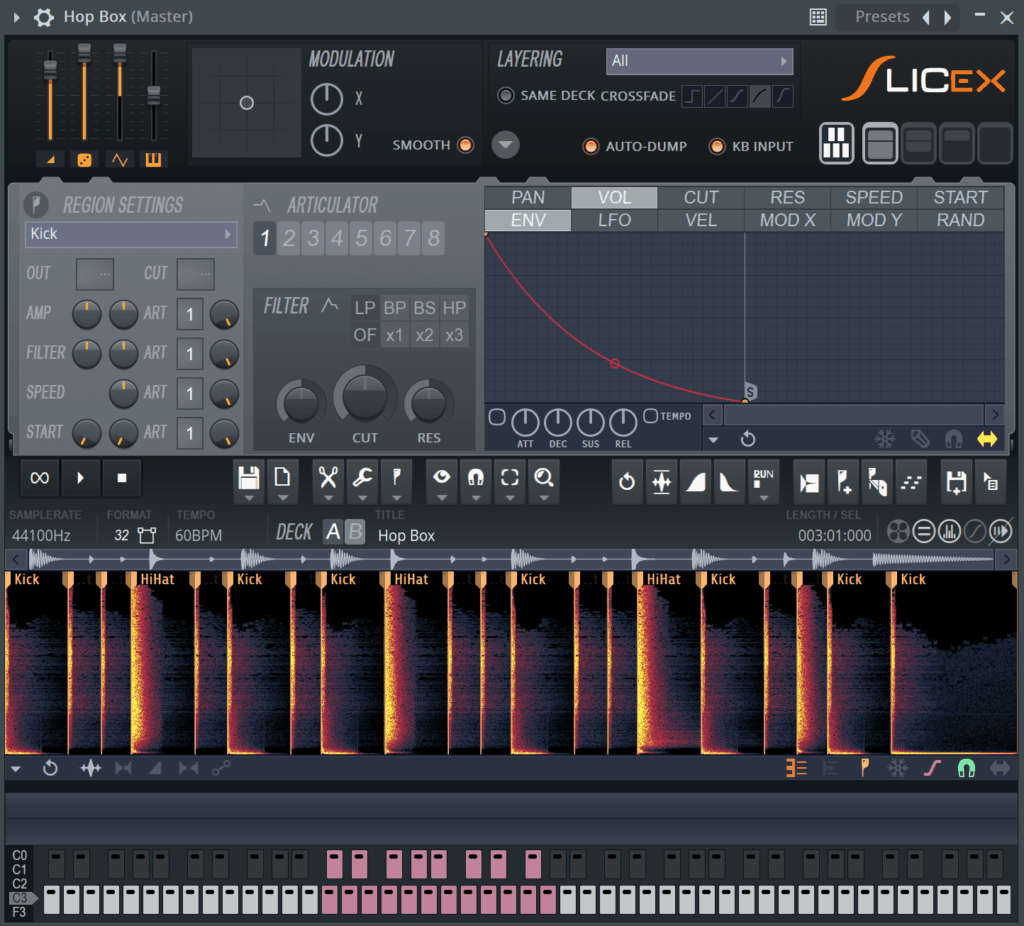
Étant le grand frère de la trancheuse Fruitée moins en vedette, Slicex est un instrument de tranchage d’échantillons tout à fait capable. En une phrase: il coupe des boucles de batterie.
Si l’interface ne le rend pas évident, Slicex n’est pas timide. Avec une variété d’options de modulation pour modifier le volume, le filtre, la vitesse, la vitesse et bien plus encore, vous pouvez couper les boucles de manière intuitive et créative.
Comme la plupart des instruments en boucle, il les coupe automatiquement et les assigne à travers le clavier.
Bien sûr, vous pouvez changer les côtelettes en ajustant les marqueurs en bas, tout en les nommant pour des raisons de définition.
Une fois de plus, il existe des fonctionnalités d’édition audio de type Edison, notamment le fondu entrant / sortant, le découpage, la normalisation et bien plus encore. C’est l’une de ces choses que je recommande d’entrer et d’explorer par vous-même.
Si vous voulez un guide complet sur Slicex, consultez ce tutoriel sur Internet Money.
Mentions honorables (brèves)
- Granulizer Fruité – prend des échantillons, les divise en petits segments, les réarrange et émet des sons malades
- Trancheuse fruitée – Comme mentionné précédemment, il s’agit d’un plugin de tranchage plus simple que vous pouvez charger et simplement utiliser
- BassDrum – un très bon synthétiseur de batterie pour les coups de pied
- Transistor Bass – excellente émulation 303 avec quelques cloches et sifflets supplémentaires
- FL Keys – les sons de clavier infâmes de FL Studio, y compris un piano à queue, Rhodes, bla et bla
- SimSynth – Une belle émulation de synthé analogique
- Ogun / Autogun – Faites des textures assez loufoques en utilisant la modélisation physique et une autre magie technique
- Morphine – Synthé vraiment cool, j’ai un peu une courbe d’apprentissage.
- Danger biologique toxique – Déroutant mais puissant
Effets
EQ Paramétrique Fruité 2
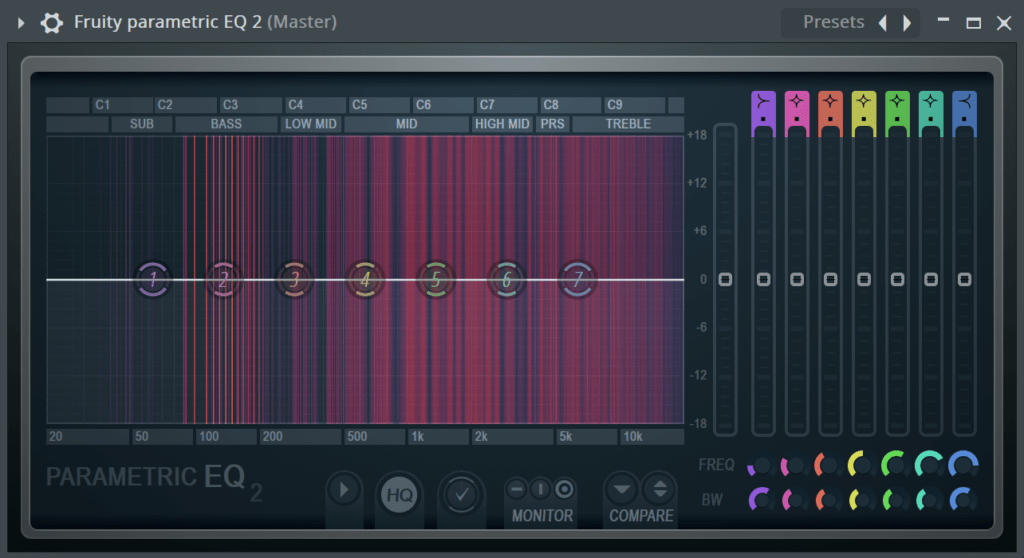
A plugin EQ puissant mais simple qui aide à équilibrer les différentes fréquences dans un son.
Une caractéristique unique qui aide EQ 2 à se démarquer est le visualiseur de fréquence intuitif – des lignes plus claires indiquent des fréquences plus fortes. Idéal pour le mixage et le mastering.
Vous avez 7 bandes différentes sur lesquelles vous pouvez manipuler la fréquence et la bande passante, mais aussi 7 possibilités de courbes différentes:
- Passe-bas – coupe toutes les fréquences au-dessus d’un certain point
- Passe–haut – coupe toutes les fréquences en dessous d’un certain point
- Passe–bande – coupe toutes les fréquences au–dessus et au–dessous d’un certain point, permettant une gamme étroite de fréquences à travers
- Notch – coupe une gamme spécifique de fréquences complètement hors du spectre
- Étagère basse – atténue un groupe de fréquences en dessous d’un certain point
- Crête – atténue une gamme de fréquences à un certain point
- point spécifique
- Étagère haute – atténue un groupe de fréquences au-dessus d’un certain point
Si vous êtes nouveau sur EQ, vérifiez ceci.
Limiteur fruité
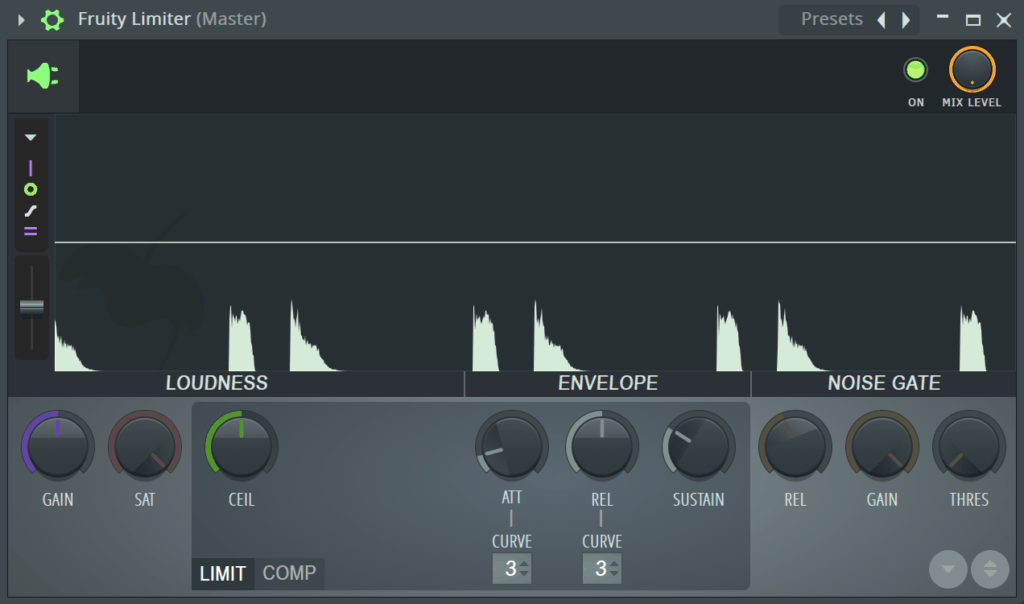
Ahh oui, ce plugin qui se charge sur votre master chaque fois que vous ouvrez FL Studio. Mais que fait-il ?
Tout d’abord, c’est un limiteur – un appareil qui ne permet à aucun son de passer au-dessus de 0 dB en appliquant une compression lourde. Pourtant, la plupart des gens ne se rendent pas compte qu’il a également une fonction de compresseur standard et est le moyen idéal de chaîner quelque chose.
Vous n’avez aucune idée de la compression / limitation? Regarde ça.
Fruity Delay 3
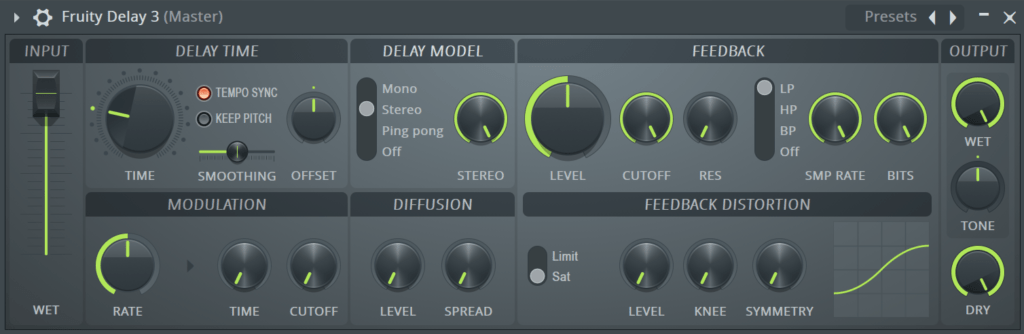
Vous serez peut-être surpris d’apprendre que ce plugin est un ajout plus récent à la bibliothèque FL Studio. Ou pas, car il a le numéro 3 à côté.
Quoi qu’il en soit, c’est certainement une amélioration sur les itérations un et deux. Vous pouvez obtenir autant de retards impressionnants de cette chose, avec des fonctionnalités telles que la distorsion de rétroaction, la modulation et le contrôle de la tonalité, en plus des fonctionnalités standard telles que le temps de retard, le retour, le filtre, le modèle de retard et le contrôle sec / humide.
Si vous êtes nouveau au pays des retards, Image-Line eux-mêmes ont un tutoriel complet sur leur chaîne YouTube.
Fruité Reeverb 2
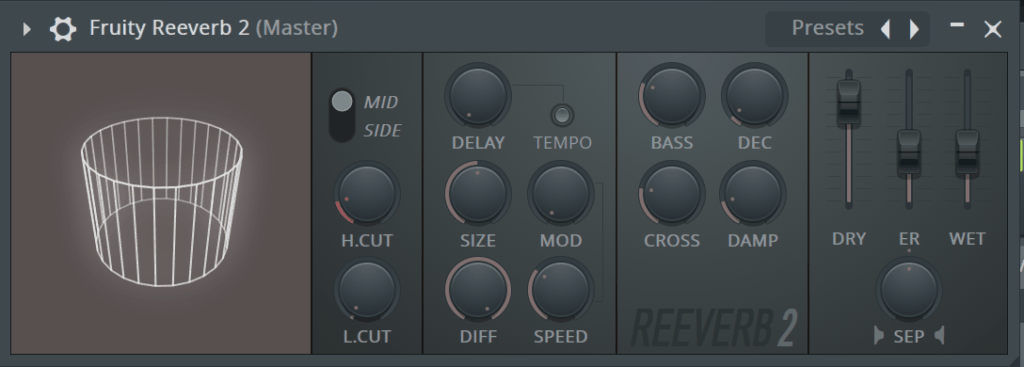
Avec une réputation pour son son ringard, vous vous demandez peut-être pourquoi j’ai inclus Reeverb 2 parmi les plugins « principaux ». Mais n’écoutez pas les puristes d’Internet – Reeverb 2 sonne aussi bien que la personne plonked devant le DAW peut le faire.
Vous avez un certain nombre de contrôles ici, mais les plus importants sont: delay, size, decay, dry/wet, high/ low cut et ER level.
Ceux–ci contrôlent l’essentiel de la longueur, de la densité, du volume, de la couleur et de la forme de la queue de réverbération – ce qui donne à votre son l’impression d’être dans un autre espace.
Ce n’est pas un tutoriel de réverbération complet, donc si vous êtes après cela, vérifiez ceci.
Convolver fruité
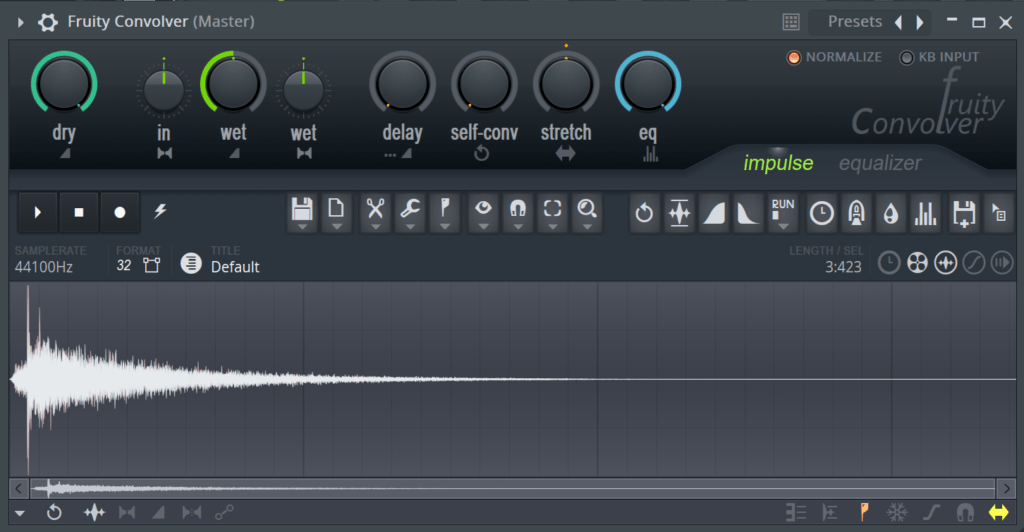
Je suis assez surpris lorsque les utilisateurs de FL Studio disent qu’ils n’ont pas approfondi la capacité sonore du Convolver. Peut-être parce que l’interface fait paniquer les gens et arrête FL Studio.
Alors qu’est-ce que c’est? Un plugin de réverbération à convolution – différent des réverbérations algorithmiques standard que vous trouverez (comme Reeverb 2).
Au lieu de s’appuyer sur les mathématiques susmentionnées pour calculer un espace précis, il utilise un son préexistant appelé Réponse impulsionnelle (IR) et le superpose au signal d’entrée, emmenant vos scies de chambre au Taj Mahal et inversement.
FL Studio comprend une grande bibliothèque d’IR, mais vous pouvez en trouver une tonne gratuitement avec une recherche rapide sur Google.
Parmi les boutons et fonctionnalités standard d’un plugin de réverbération, vous trouverez des outils d’édition audio de type Edison pour personnaliser votre IR exactement comme vous le souhaitez, y compris une section d’égalisation utile pour modifier les fréquences embêtantes de l’échantillon original.
Conseil de pro: pour un design sonore fou, essayez de glisser un son qui n’est pas conçu pour être un IR, dans l’échantillonneur en bas. Parce que casser des outils est le plus drôle, non?
Edison
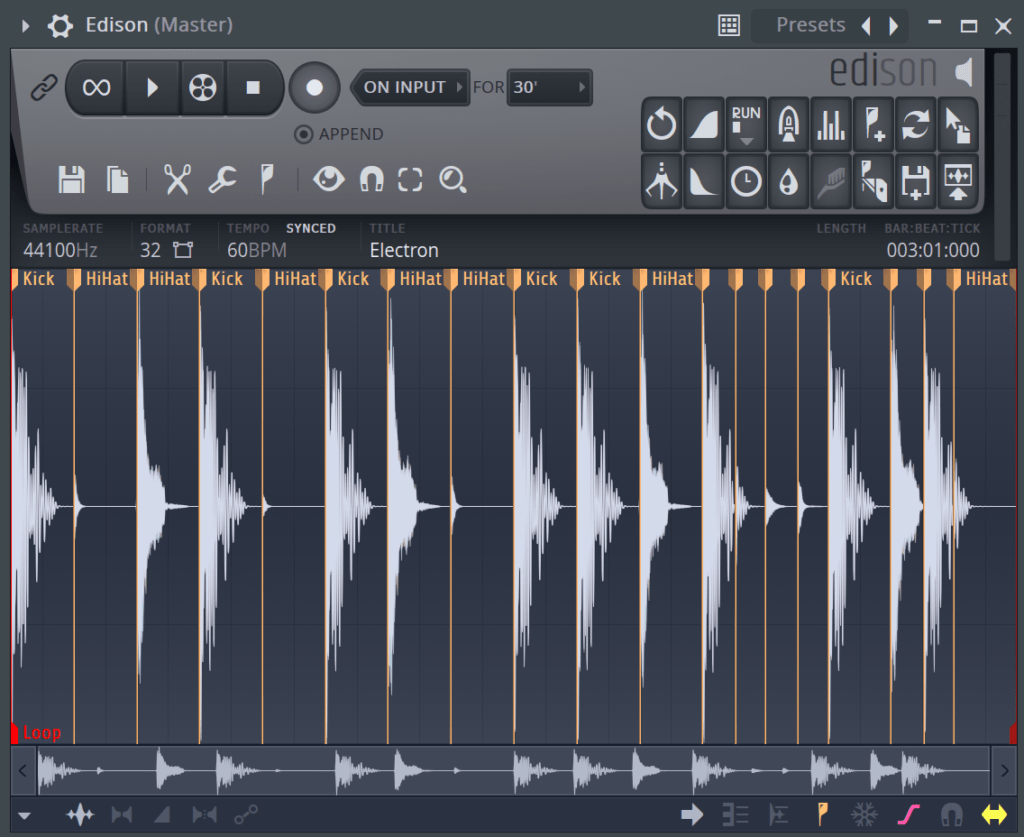
Si vous avez repris FL Studio d’un autre DAW comme Ableton, c’est là que toutes sortes de traitements et d’enregistrements audio se produisent.
Avec une myriade d’outils, y compris les entrées et sorties de fondu, la normalisation, la boucle, le retard, le flou (un effet de type réverbération) et bien plus que ce que je peux écrire ici, vous jouerez avec pendant des heures.
Comme mentionné précédemment, FL Studio a essayé d’unifier son expérience utilisateur entre les plugins en incluant la même suite de fonctionnalités d’édition à tous les niveaux.
De cette façon, vous n’atteignez pas le manuel chaque fois que vous voulez comprendre comment fonctionne un nouveau plugin.
Une chose à noter à propos d’Edison est qu’en raison de son intégration native, il « dépasse » les raccourcis clavier de transport (comme la lecture, la pause et l’enregistrement) lorsqu’il est utilisé, car cela permet une expérience d’enregistrement transparente.
Battement brut
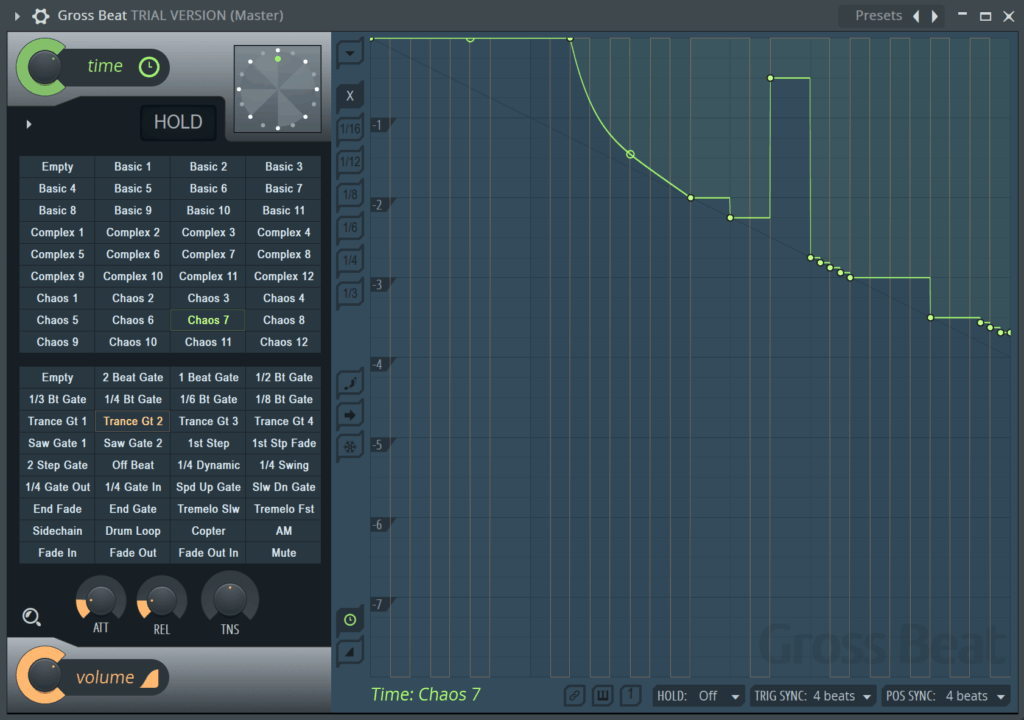
Le saint graal de FL Studio pour être honnête. Honnêtement, quand j’ai utilisé ce plugin pour la première fois, je ne l’ai pas compris. Je pensais que ça allait, mais rien de fantastique.
Mais après être entré plus dans la production et avoir augmenté mes connaissances, vous pouvez voir à quel point cela peut être pratique et créatif.
Sidechaining, décalage de hauteur, bégaiement, effacement de volume, émulation de platine, vous l’appelez.
Pourtant, tout cela est réalisé en dessinant une enveloppe pour la hauteur et le volume sur une période de temps définie (par exemple 1 barre).
Remarque: Gross Beat n’est livré qu’avec le Bundle Signature et plus.
Effector
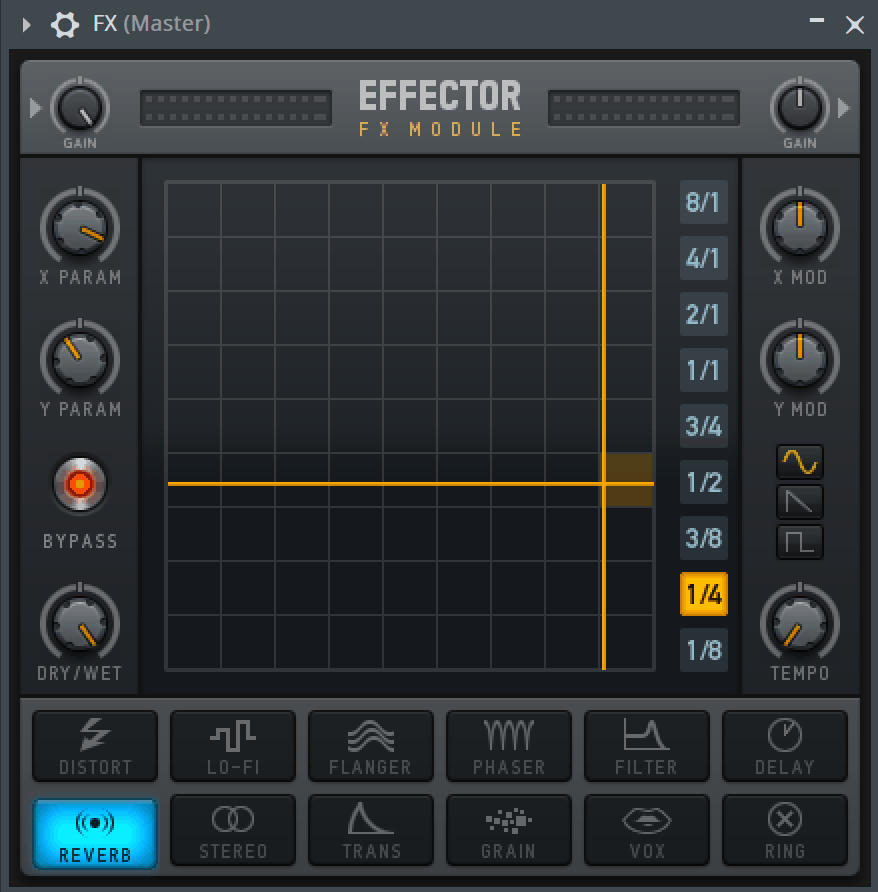
Bien qu’il ne remplace pas un type d’effet dédié, Effector est un moyen amusant d’être créatif avec votre traitement.
Combinant des phaseurs, des réverbérations, des distorsions et à peu près tous les types d’effets en un seul plugin, il permet une modulation intuitive des paramètres sur un pad X-Y, avec un taux de modulation personnalisable.
Pensez-y comme un Turnado discount, un Effectrix ou un Glitch 2. Bon pour certaines applications, pas tellement pour d’autres, surtout parce qu’il n’y a pas trop de choses dans le plugin.
Vocodex
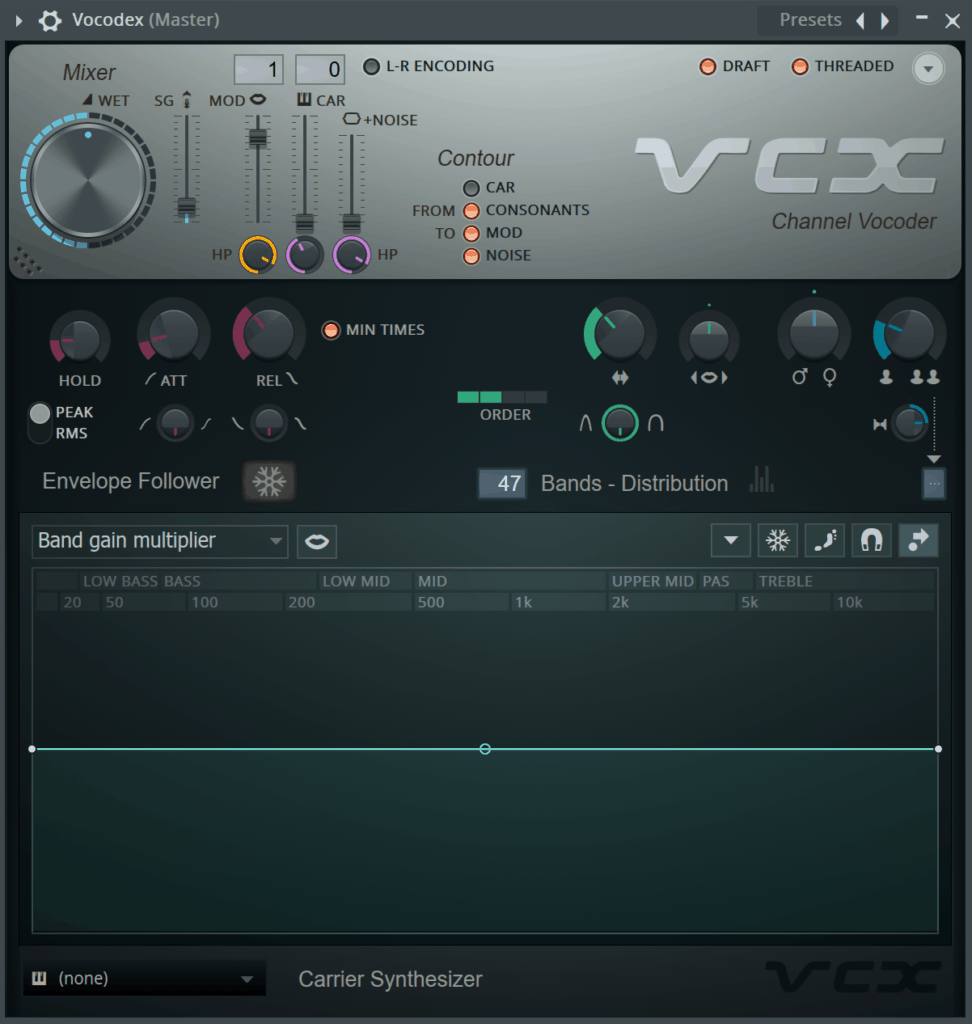
Yoy – amateurs de basses et fanatiques du son des voyelles – c’est votre plugin.
Vocodex est un plugin de vocodeur avancé. Je ne vais pas prendre le temps d’expliquer en profondeur ce qu’est un vocodeur, mais essentiellement il utilise une voix (modulateur) pour moduler une porteuse, qui peut être un synthé ou n’importe quel son.
C’est ainsi que vous obtenez ces sons de robot dans de nombreux morceaux de Daft Punk.
Sauf que Vocodex est comme ça sur les stéroïdes. Vous pouvez changer les sons de voyelles, les faire sonner comme plusieurs personnes, et bien plus encore.
Voici un guide simple sur Vocodex si vous souhaitez vous y plonger.
Maximus
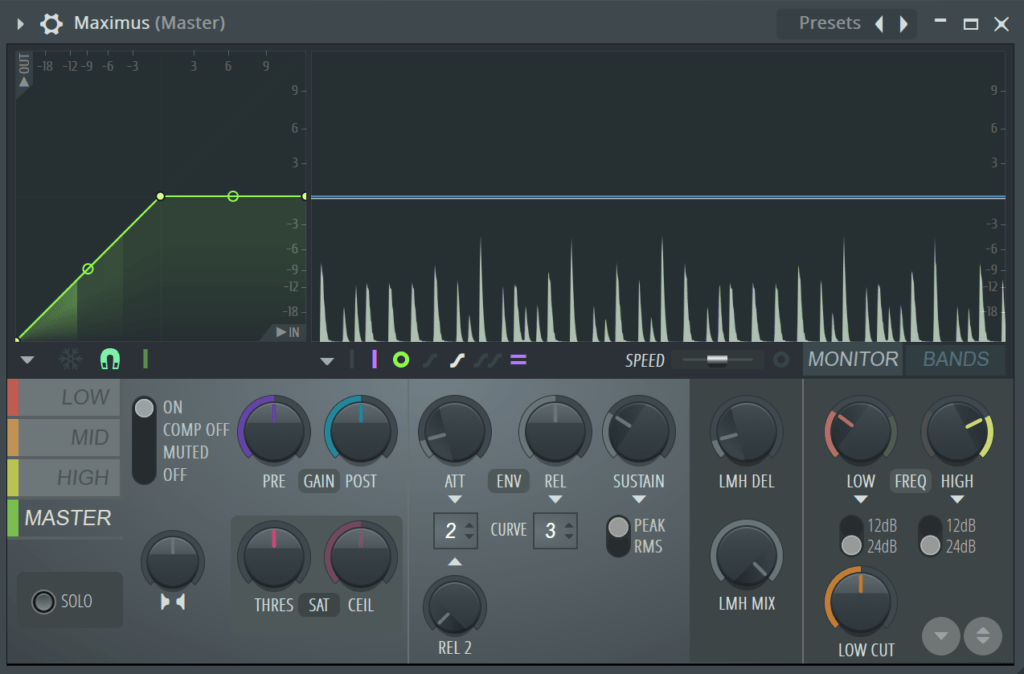
Compression multibande et limitation au niveau suivant. Maximus est (surtout) un plugin de mastering qui rend les choses super fortes.
Il a 3 bandes, pour les basses, les moyennes et les hautes, puis un traitement maître qui vient après les trois.
Chaque bande a son propre visualiseur et un ensemble de contrôles, comme le gain, l’attaque et la libération, et le graphique à gauche, qui représente le ratio et le seuil.
Maximus nécessite un ensemble décent de connaissances préalables avant de l’utiliser, comme comprendre un égaliseur, un compresseur et un limiteur, donc si vous voulez vous y plonger, regardez une autre vidéo de Seamless.
Mentions honorables
- Soundgoodizer – Regardez, autant qu’il soit un mème, il regroupe assez bien certains préréglages Maximus dans une interface facile. Cela peut en fait, en fait, sembler bon.
- Pédales de guitare hardcore dans un DAW? Tu l’as compris.
- Refrain fruité – c’est un plugin chorus de base.
- Flanger fruité – c’est un flanger de base.
- Phaser fruité – phaser basique.
- Fruité Waveshaper – un waveshaper de base pour la distorsion personnalisée.
- Fruité Soft Clipper – ajoute une belle distorsion douce dans une interface simple.
Plugins tiers
Au-delà des nombreux plugins inclus, il existe un nombre infini d’options gratuites et payantes proposées par une variété de fabricants.
Vous ne serez plus jamais sans plugins, vraiment.
Ceux-ci fonctionnent dans n’importe quel DAW, bien sûr, mais bon, si vous avez lu jusqu’ici, je suppose que vous utilisez FL Studio.
Si vous ne savez pas comment les ajouter à votre bibliothèque, consultez notre guide du débutant en FL.
Une recommandation ici est d’être prudent – il est facile d’aller trop loin avec des plugins que vous n’utiliserez jamais, et vous pourriez gaspiller beaucoup d’argent et tuer la créativité. Pensez à chaque plugin avant de l’ajouter à votre studio.
Paradoxalement, l’ajout d’un nouveau plugin à votre boîte à outils peut être un excellent moyen de susciter l’inspiration. Jetons donc un coup d’œil à certaines options.
Plugins gratuits
Xfer OTT
Vous voulez donc que vos sons soient super écrasés? Comme écrasé par-dessus? Alors c’est le compresseur pour vous.
Modélisé à partir du préréglage de dynamique multibande ‘OTT’ dans Ableton, ce plugin apporte la texture unique à n’importe quelle DAW, y compris FL.
Comprend un contrôle de gain, un contrôle de seuil à 3 bandes, des contrôles de temps et de profondeur.
Voxengo Span

Il est difficile de trouver un analyseur de spectre décent. Surtout celui qui est gratuit.
Span est incroyable pour le prix (gratuit) et dispose de toutes sortes de fonctionnalités, y compris la personnalisation de l’heure FFT, l’analyse de la hauteur et de la fréquence et de multiples spectres provenant de différentes sources audio. Super cool.
u-he Tyrell N6

J’ai dû inclure un instrument libre, et Tyrell est une valeur incroyablement grande en tant que plugin gratuit, car son moteur de synthèse est de qualité supérieure.
Oui, c’est simple et compact, mais c’est tout ce dont vous pourriez avoir besoin. Découvrez certains des préréglages sur cette chose, ils sont en fait intéressants.
Le module de filtre sur cette chose est également adapté de Diva, un synthétiseur d’émulation analogique haut de gamme. Alors ne gaspille pas celui-ci.
Plugins payants
Bien qu’il existe de nombreux plugins gratuits qui suffisent à la fois pour faire de la bonne musique et stimuler la créativité, vous avez parfois besoin de quelque chose qui a eu le temps et les efforts nécessaires.
Le problème avec les plugins gratuits est qu’ils sont ratés, alors que si vous achetez quelque chose, vous êtes beaucoup plus susceptible d’en tirer une utilité.
Non seulement parce qu’il y a une incitation financière pour l’entreprise à vendre quelque chose de valeur, mais aussi parce qu’il y a aussi un investissement financier de votre part, vous donnant le coup de pied au cul de votre producteur dont vous avez probablement besoin pour faire de la musique.
Voici quelques options populaires et de haute qualité sur le marché:
Sérum Xfer
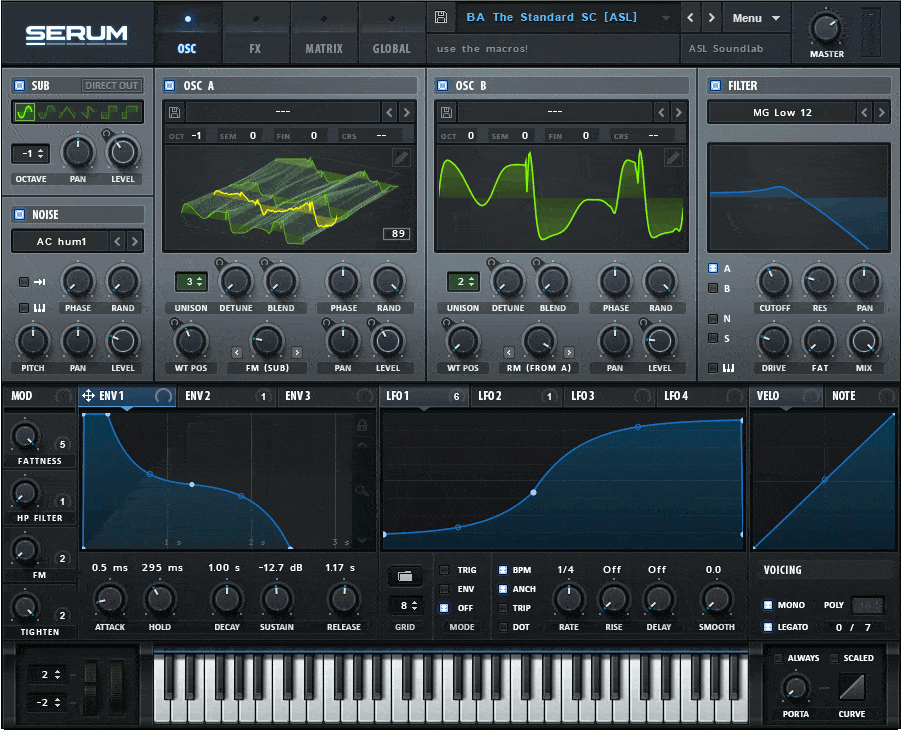
C’est à la fois le numéro 1 sur l’épissure et le go-to plugin de synthé dans de nombreux studios de producteurs de musique électronique pour une raison. C’est sacrément malade, c’est pour ça.
Serum est l’idée originale de Steve Duda, un producteur et ingénieur logiciel qui dirige Xfer Records.
Fondamentalement, c’est un synthétiseur de table d’ondes avancé avec des capacités soustractives, additives et FM intégrées, et cela ne fait que gratter la surface.
Qu’est-ce qu’un synthétiseur à table d’ondes ? Imaginez que vous pourriez dire à votre four de préparer tous les aliments que vous vouliez. C’est l’équivalent culinaire du sérum.
Vous pouvez importer n’importe quel son et le transformer en table d’ondes, en divisant le son en séries de cycles audio qui sont répétés et analysés. Un peu comme faire un film en stop motion et rassembler toutes les images à la fin, mais à l’envers.
Vous pouvez acheter ou louer pour posséder du sérum, ce qui est une affaire assez malade. Cliquez donc sur le lien ci-dessus pour le saisir. Nous le recommandons également pour les fondations EDM.
iZotope Ozone 8
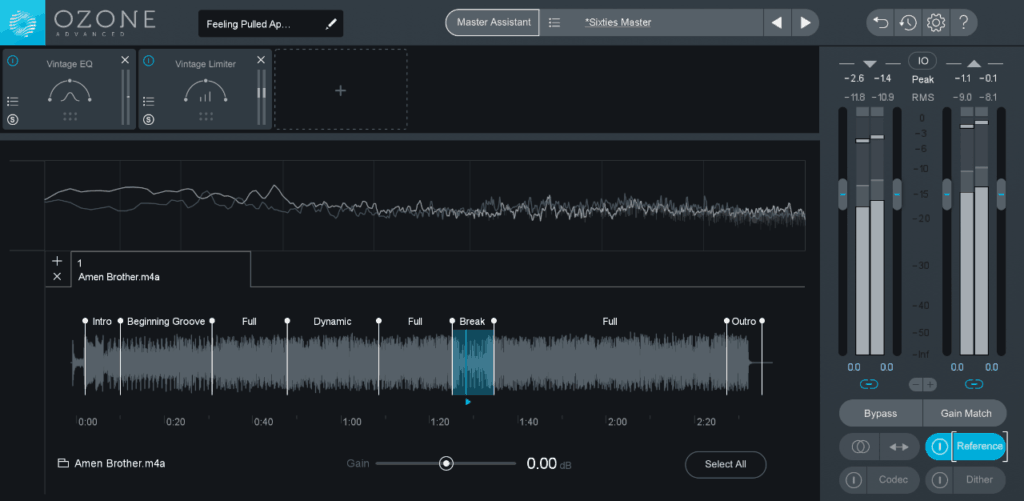
AKA mastering facile tout en un seul plugin. Ozone est un plugin de suite, ce qui signifie qu’il transforme de nombreuses fonctionnalités d’un groupe de plugins standard en une interface simple.
Il est disponible en plusieurs versions différentes, mais au cœur de celui–ci, le résultat est la même qualité audio maîtrisée.
Ozone a des fonctionnalités futuristes folles que je devrais mentionner, comme le contrôle de la balance Tonale (qui est essentiellement un égaliseur automatique), la mise en forme spectrale (supprime chirurgicalement les fréquences par bande) et le référencement des pistes par section. Rend certaines tâches de mastering fastidieuses trop faciles.
Pour résumer, Ozone inclut les modules suivants (ils sont également autonomes dans la version avancée):
- Spectral Shaper
- EQ
- Dynamic EQ
- Post EQ
- Maximizer
- Imageur
- Excitateur
- Dynamics
- Limiteur Vintage
- Ruban vintage
- EQ Vintage
- Compresseur Vintage
Une fois de plus, Splice offre la possibilité d’acheter ou de louer pour posséder de l’Ozone, alors cliquez sur le lien pour accéder à leur site.
Native Instruments Massive
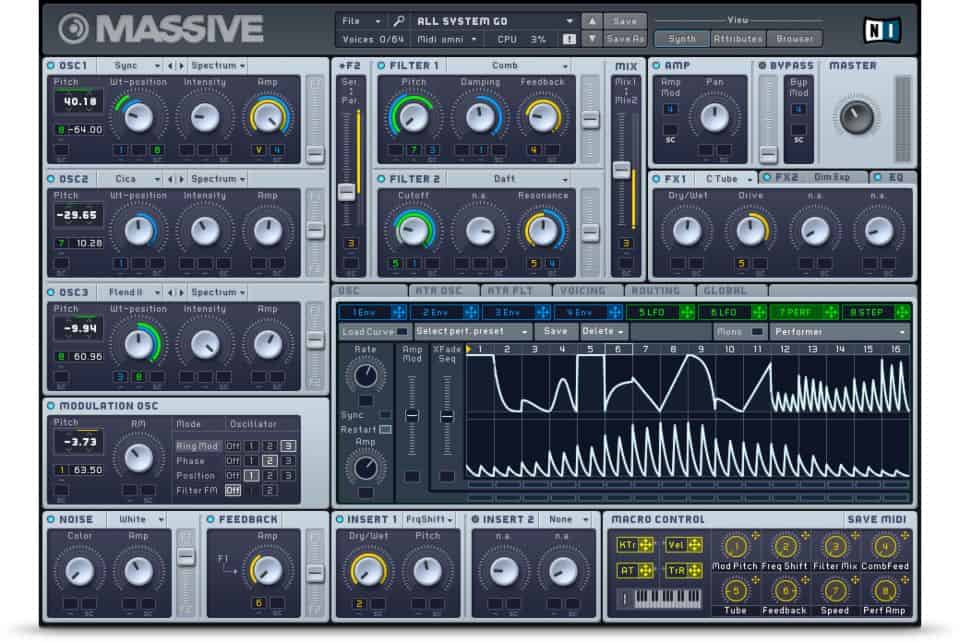
Bien qu’il soit un peu plus ancien (et qu’il soit sur le point d’être remanié), Massive a été le centre de nombreux studios de producteurs de musique pendant des années et des années, responsable de nombreux sons de synthés. Et c’est toujours pour beaucoup de gens, restant à #11 sur Splice.
C’est un synthé à table d’ondes, comme Serum, mais sans les visuels fous et les options d’importation personnalisées. Il a cependant de superbes filtres uniques et d’autres options de traitement, ce qui le rend idéal si vous aimez un peu de restriction.
Valhalla VintageVerb
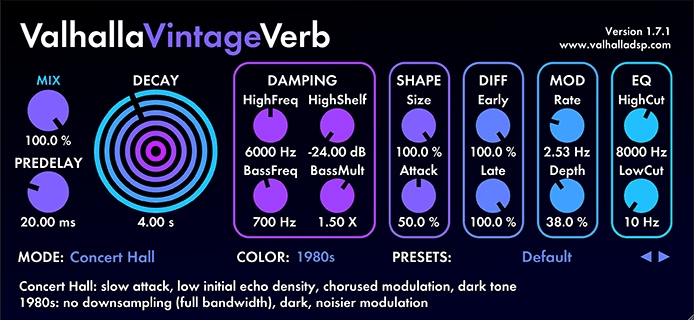
Une de mes réverbérations préférées personnelles, Valhalla VintageVerb est incroyablement bon pour une réverbération épaisse et de style rétro.
Il peut imiter une couleur des années 1970, une couleur des années 1980 ou une couleur MAINTENANT, ce qui texturise la réverbération de différentes manières.
Il a également un tas de modes différents pour différents espaces de sonorisation, et une myriade de préréglages pour différents besoins créatifs.
Pendant que vous y êtes, vous devriez simplement vérifier toutes les réverbérations de Valhalla. Ils sont tous à 50 each chacun.
Autres ressources
Si vous ne le saviez pas, il existe littéralement des milliers, voire des millions de plugins gratuits et payants pour FL Studio, fabriqués par des amateurs et des entreprises. Voici quelques ressources qui les organisent bien. Soyez cependant averti, vous trouverez à la fois des gemmes et des ordures dans ce genre d’endroits.
- Guide des logiciels de production musicale – Notre propre liste de logiciels sélectionnés, y compris les plugins. Nous avons coupé les déchets dans celui-ci, mais tous ne sont pas gratuits.
- VST4Free – Tant de plugins gratuits ici, donc si vous avez besoin de quelque chose de spécifique, regardez-le.
- KVR Audio – Plus d’un forum de plugins complet, qui propose une variété de plugins avec des options de téléchargement.
- Blog de LANDR – Un peu plus sur le côté organisé, LANDR répertorie 200 options de plugin gratuites sur son blog.
- Splice – Splice gère beaucoup de plugins, et les classe également en fonction de qui les utilise. Plutôt cool.
Assez de plugins ?
Ok, il y a pas mal d’options pour vous maintenant. Alors allez consulter certains de ces plugins, chargez-les dans FL Studio et soyez sur votre chemin. N’oubliez pas de consulter notre guide des logiciels de production musicale si vous en avez besoin de plus. Vous pouvez également le copier au format PDF, si vous aimez cela.
Rappelez-vous, les plugins ne résoudront pas tous vos problèmes non plus, et ils ne feront pas de vous un meilleur producteur.
Ce qui fait de vous un meilleur producteur, c’est d’optimiser votre flux de travail&créativité pour un maximum de résultats musicaux.
C’est pourquoi vous devriez vous procurer notre eBook GRATUIT, – Le Guide du producteur sur le flux de travail &Créativité.
Si nous avons manqué quelque chose d’important, faites-le moi savoir à.